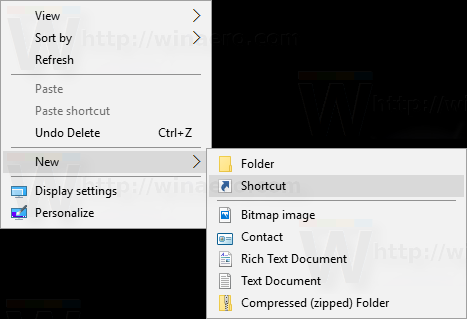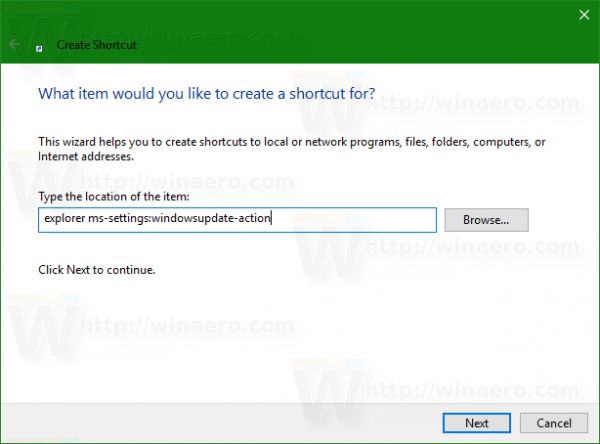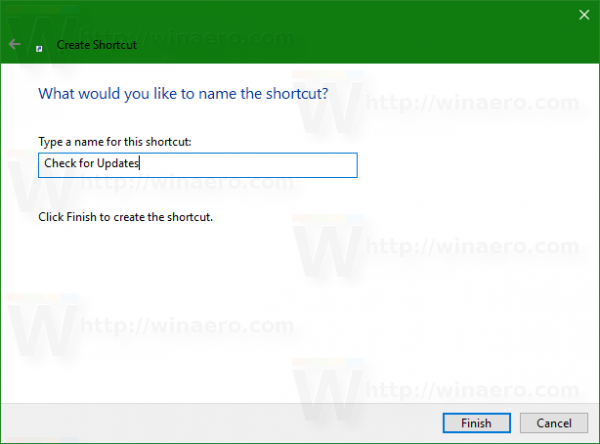Windows 10 is ingesteld om automatisch op updates te controleren, tenzij u schakel deze functie handmatig uit . Soms moet u in Windows 10 onmiddellijk op updates controleren. U kunt tijd besparen en een speciale snelkoppeling maken om Windows 10 in één keer op updates te laten controleren.
 Om zo'n snelkoppeling te maken, gebruiken we een van de ms-settings-opdrachten die beschikbaar zijn in Windows 10. Je vindt de volledige lijst met opdrachten hier: Open verschillende instellingenpagina's rechtstreeks in Windows 10 Jubileumupdate
Om zo'n snelkoppeling te maken, gebruiken we een van de ms-settings-opdrachten die beschikbaar zijn in Windows 10. Je vindt de volledige lijst met opdrachten hier: Open verschillende instellingenpagina's rechtstreeks in Windows 10 Jubileumupdate
Maak een snelkoppeling Controleren op updates in Windows 10
- Klik met de rechtermuisknop op de lege ruimte op uw bureaublad en selecteer Nieuw -> Snelkoppeling:
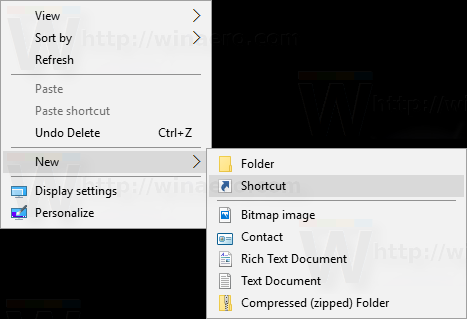
- Voer op de locatie van het item het volgende in:
explorer ms-instellingen: windowsupdate-action
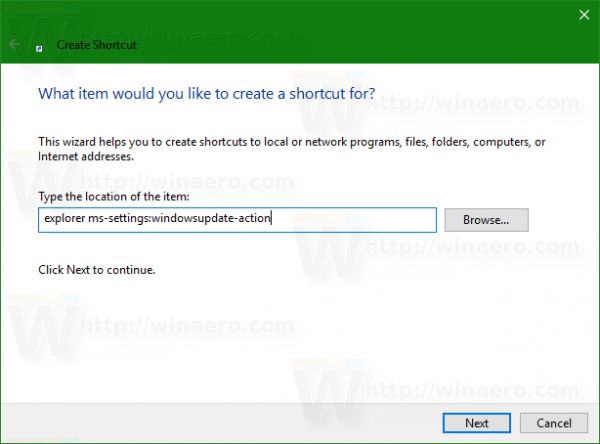
- Geef uw snelkoppeling een toepasselijke naam, zoals 'Controleren op updates' en specificeer het gewenste pictogram:
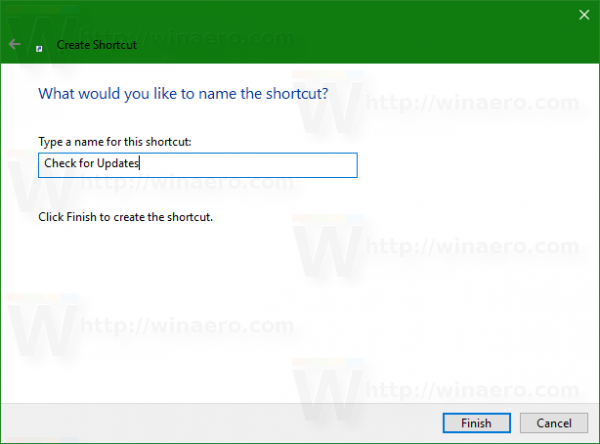
De volgende keer dat u snel op updates moet controleren, klikt u op de snelkoppeling die u zojuist hebt gemaakt.